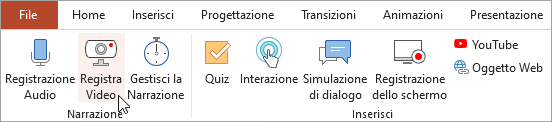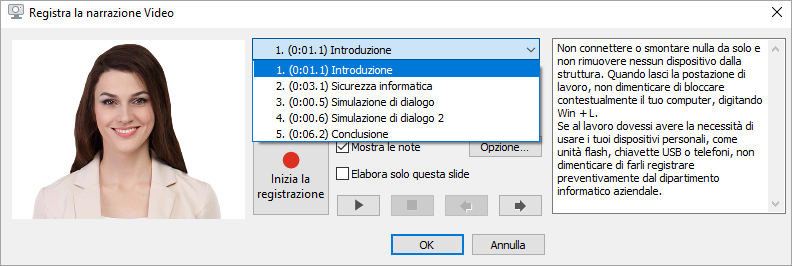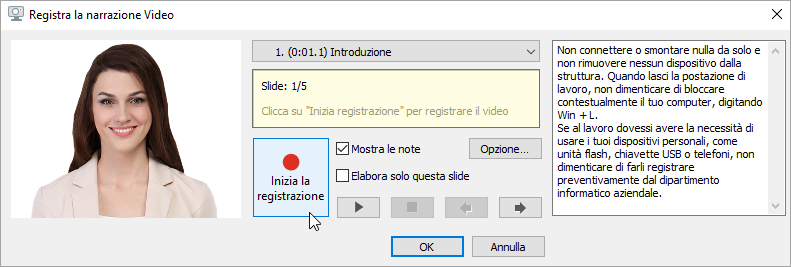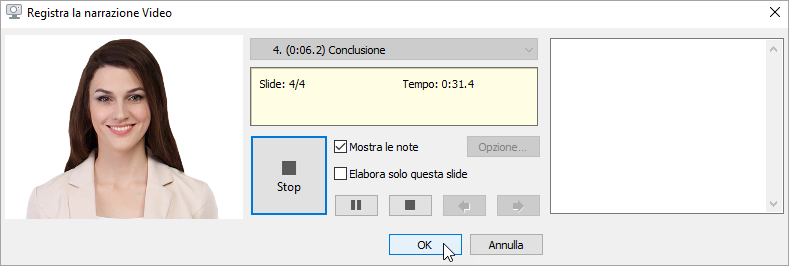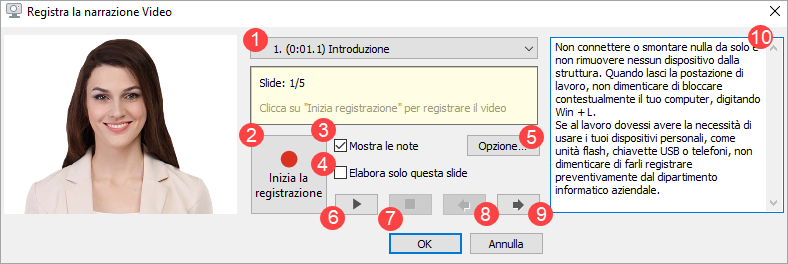Registra una narrazione video per il tuo corso e sincronizzala con le tue diapositive.
- Fai clic su Registra Video nella barra degli strumenti di iSpring Suite.
- Seleziona la diapositiva da cui inizierai a registrare il video.
- Fai clic su Inizia la registrazione per iniziare a registrare il video. Se il pulsante non è attivo, verifica che la webcam sia connessa al tuo computer.
- Per salvare la registrazione, fai clic su OK.
Gestire la registrazione video
Pulsante | Descrizione |
|---|---|
1. Elenco diapositive
| Seleziona la diapositiva da cui inizierai a registrare la narrazione video. |
2. Avvia registrazione/ Animazione successiva/ Diapositiva successiva/ Termina | Gestisci il processo di registrazione: avvia la registrazione, passa all’animazione successiva, vai alla diapositiva successiva, termina la registrazione. |
3. Mostra note diapositive | Attiva e disattiva le note delle diapositive. |
4. Elabora solo questa diapositiva | Attiva e disattiva la registrazione video solo per la diapositiva corrente. |
5. Opzioni | Seleziona un dispositivo per la registrazione video. |
6. Play/Pausa | Riproduzione del video registrato. |
7. Stop | Termina la registrazione video o la riproduzione della narrazione. |
8. Freccia sinistra | Va alla diapositiva precedente. |
9. Freccia destra | Va alla diapositiva successiva. |
10. Note | Attiva o disattiva un testo alternativo per la diapositiva. |